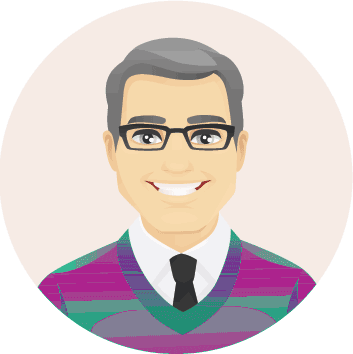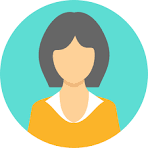Untuk mempercepat proses penerimaan barang yang kita beli dari vendor kita dapat melakukan penerimaan barang dengan bantuan barcode scanner.
Purchase Receipt dengan Barcode pada Odoo ERP
- Masuk ke dashboard purchase

Kita masuk ke aplikasi Purchase dan memilih salah satu Purchase Order seperti pada gambar di atas.

- View Purchase Order

Tampak tampilan dari Purchase Order dan kita melanjutkan Receipt.

- Purchase Receipt

Kita kemudian melanjutkan ke Action | Picking Operations.


Tampak tampilan Picking Operations yang ada barcode untuk Operation dan juga untuk product.

- Ke aplikasi Barcode

Kita masuk ke aplikasi Barcode.


Tampak tampilan awal dari aplikasi Barcode.

- Scan untuk Operation

Kita melanjutkan dengan scan pada cetakan Picking Operations bagian Operation.

- Scan operation validate

Setelah kita melakukan scan pada Operation yang ada pada Picking Operations maka akan muncul item-item pada Purchase Receipt seperti pada gambar di atas. Kita kemudian melakukan scanning pada barcode khusus untuk operation Validate.


Tampak proses Validate seperti halnya kita membuat Receipt dan kita melanjutkan ke APPLY all quantitities.


Tampak Purchase Receipt dengan barcode bisa berhasil dengan baik.
Informasi lebih lanjut silahkan mengunjungi
1. https://www.odoo.com/slides/slide/scanning-order-receipts-and-delivery-orders-694 .
2. https://www.youtube.com/watch?v=6XV6sZyGD_c .
Kunjungi www.proweb.co.id untuk menambah wawasan anda.
Jika anda tertarik mengenai aplikasi Odoo ERP silahkan mengisi form di bawah ini
Purchase Receipt dengan Barcode pada Odoo ERP